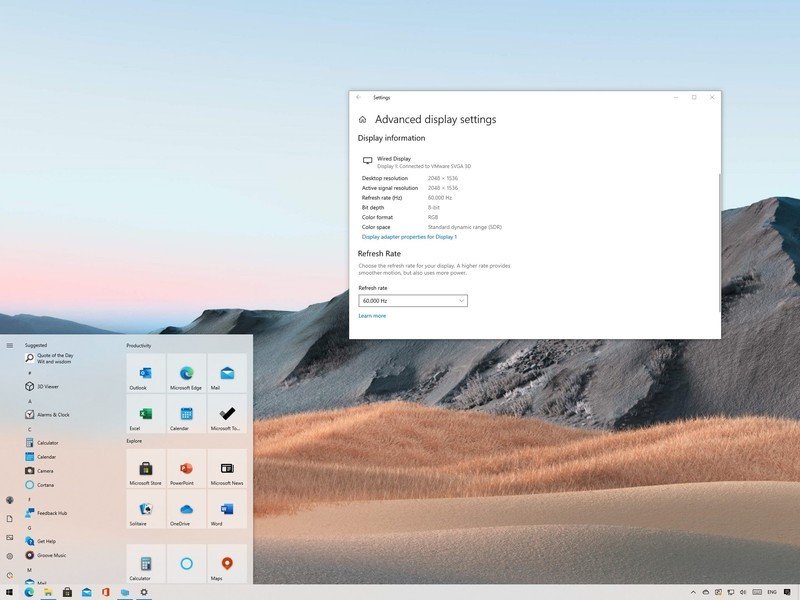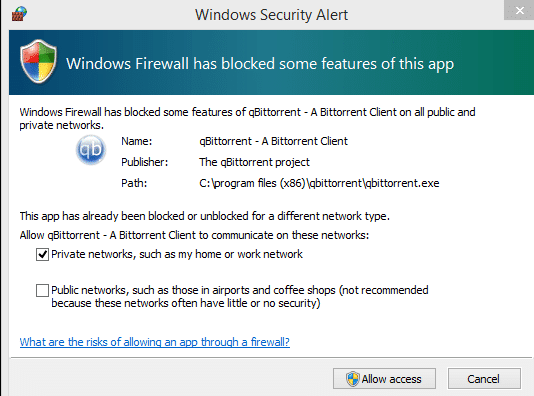Chrome 中的 ERR_SSL_VERSION_OR_CIPHER_MISMATCH [已解决]:造成此错误的主要原因是您的电脑无法与网站建立私人连接。该网站正在使用导致此错误的 SSL 证书。 SSL 证书用于处理信用卡信息或密码等敏感信息的网站。
A secure connection cannot be established because this site uses an unsupported protocol. Error code: ERR_SSL_VERSION_OR_CIPHER_MISMATCH
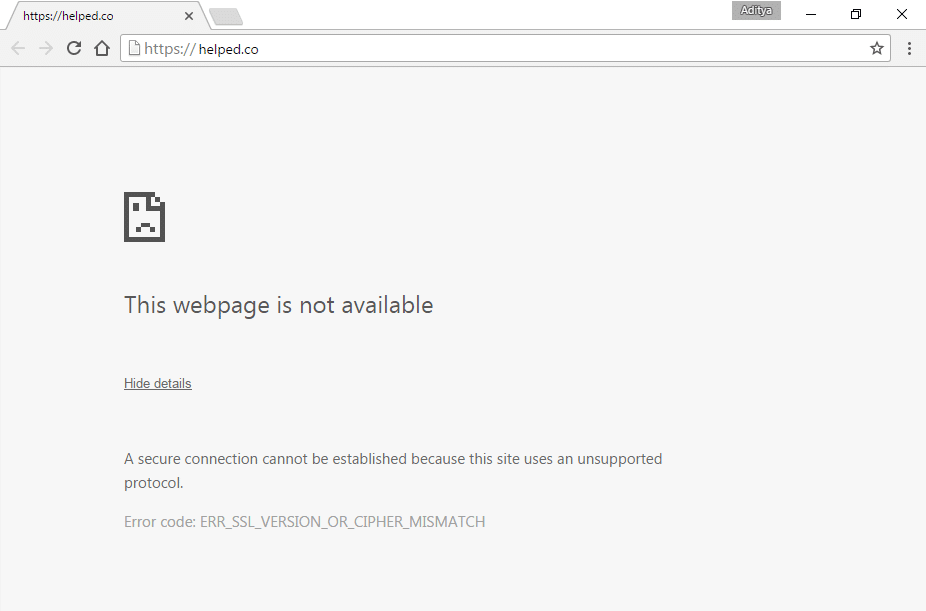
每次使用上述网站时,您的浏览器都会从该网站下载安全套接字层 (SSL) 安全证书以建立安全连接,但有时下载的证书已损坏或您的电脑配置与 SSL 证书的配置不匹配。在这种情况下,您将看到 ERR_SSL_VERSION_OR_CIPHER_MISMATCH 错误,并且您可能无法访问该网站,但不用担心,我们列出了一些可以帮助您解决此问题的方法。
先决条件:
- 检查您是否可以访问其他启用 Https 的网站,因为如果是这种情况,则表明该特定网站有问题,而不是您的 PC。
- 请务必清除 PC 上的浏览器缓存和 cookie。
- 删除可能导致此问题的不必要的 Chrome 扩展程序。
- 允许通过 Windows 防火墙正确连接到 Chrome。
- 确保您有足够的互联网连接。
确保创建一个还原点,以防出现问题。
方法 1:禁用 SSL/HTTPS 扫描
有时防病毒软件有一个功能称为SSL/HTTPS 保护或扫描不允许 Google Chrome 提供默认安全性,这又会导致ERR_SSL_VERSION_OR_CIPHER_MISMATCH错误。
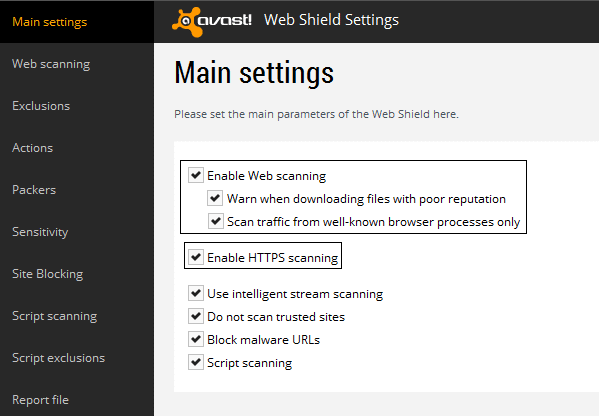
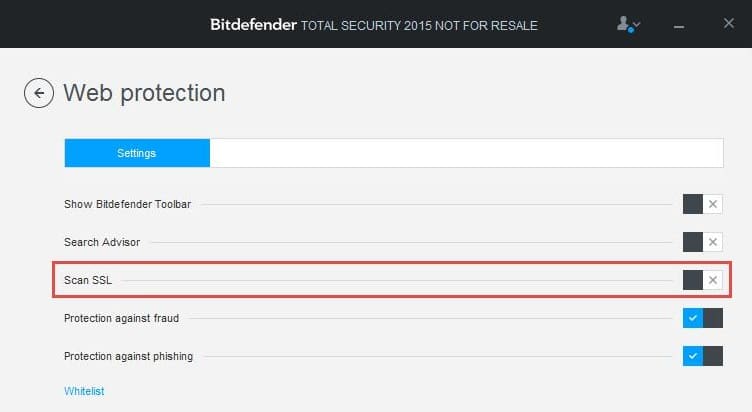
要解决该问题,请尝试关闭防病毒软件。如果关闭软件后网页仍能工作,请在使用安全站点时将其关闭。完成后请记住重新打开防病毒程序。之后禁用 HTTPS 扫描。
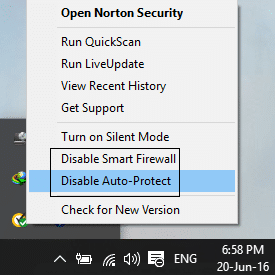
方法 2:启用 SSLv3 或 TLS 1.0
1. 打开 Chrome 浏览器并输入以下 URL:铬://标志
2.按Enter键打开安全设置并找到支持 SSL/TLS 的最低版本。
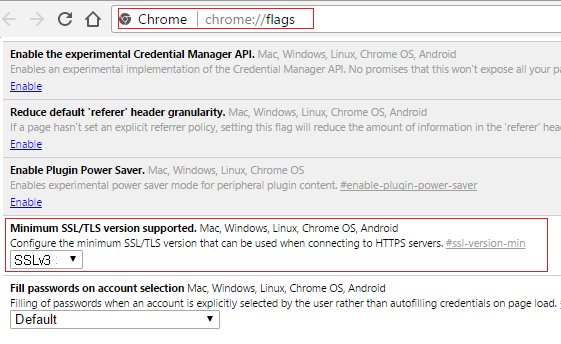
3. 从下拉菜单中将其更改为 SSLv3并关闭所有内容。
4. 重新启动电脑以保存更改。
5. 现在您可能无法找到此设置,因为 Chrome 已正式结束,但不用担心,如果您仍想启用它,请按照下一步操作。
6. 按 Windows 键 + R,然后键入inetcpl.cpl并按 Enter 打开“Internet 属性”窗口。
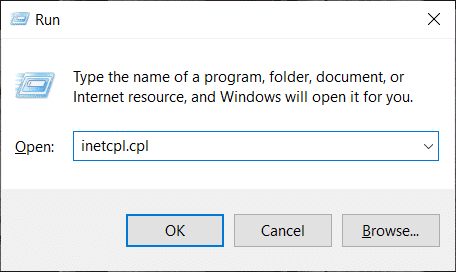
7. 现在导航到高级选项卡并向下滚动直到找到TLS 1.0。
8. 确保选中使用 TLS 1.0、使用 TLS 1.1 和使用 TLS 1.2。还,取消选中使用 SSL 3.0如果检查的话。
使用: 早期版本的 TLS(例如 TLS 1.0)存在已知漏洞,因此继续使用需要您自担风险。
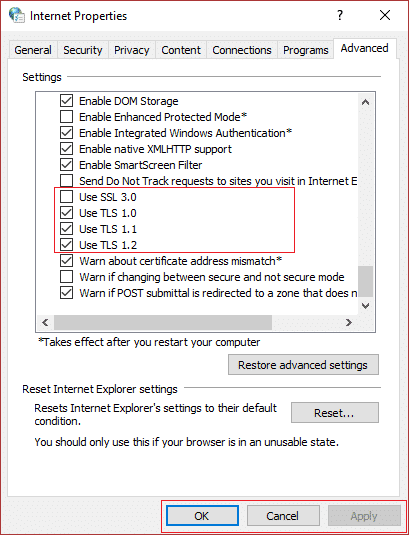
9. 单击“应用”,然后单击“确定”,然后重新启动 PC 以保存更改。
方法 3:确保您的电脑日期/时间正确
1. 按 Windows 键 + I 打开“设置”应用程序,然后单击时间和语言。
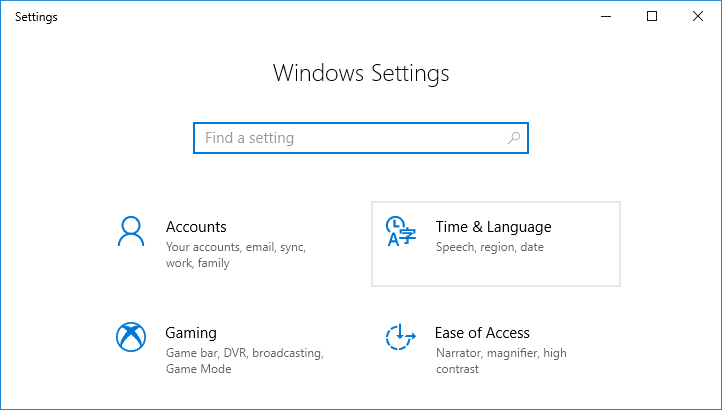
2. 现在从左侧菜单中单击日期和时间。
3. 现在,尝试配置时间和时区为自动。打开两个拨动开关。如果它们已经打开,请将其关闭一次,然后再次打开。
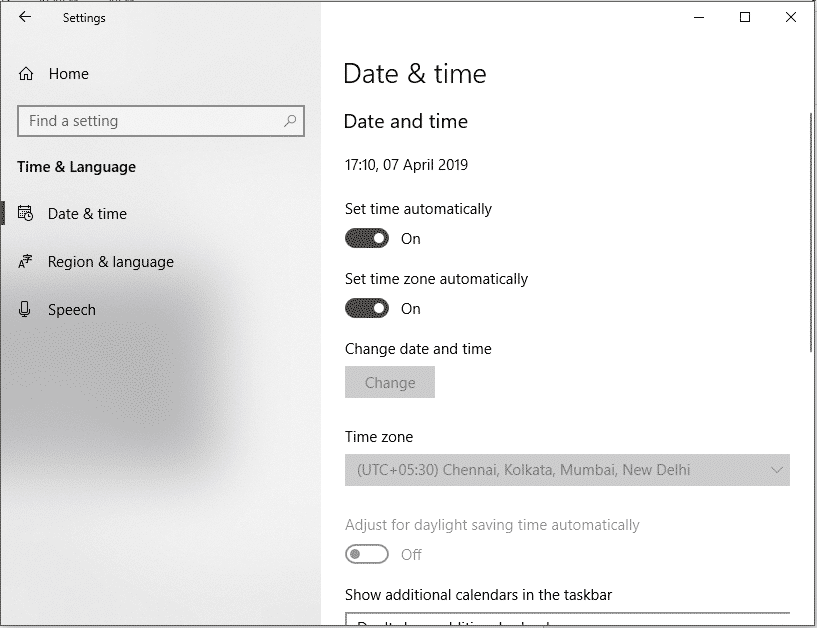
4. 查看时钟显示的时间是否正确。
5. 如果没有,禁用自动时间。单击更改按钮并手动设置日期和时间。
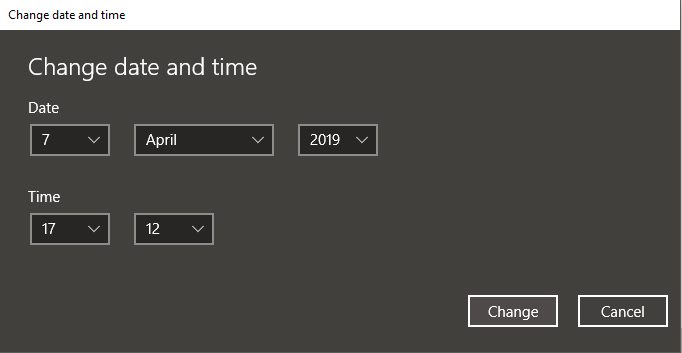
6. 单击改变保存更改。如果您的手表仍然不显示正确的时间,禁用自动时区。使用下拉菜单手动配置。
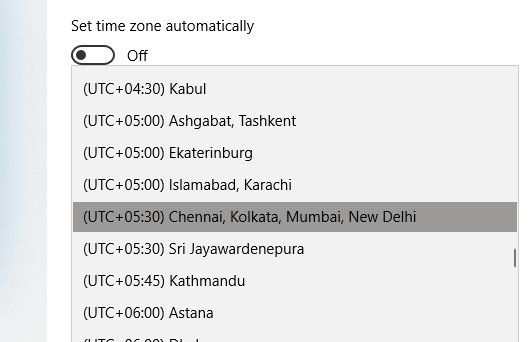
7. 检查是否可以Chrome 中的 ERR_SSL_VERSION_OR_CIPHER_MISMATCH 错误。如果没有,请继续执行下一个方法。
方法四:禁用QUIC协议
1. 打开 Google Chrome 并输入铬://标志并按 Enter 键打开设置。
2. 向下滚动并搜索QUIC 实验方案。
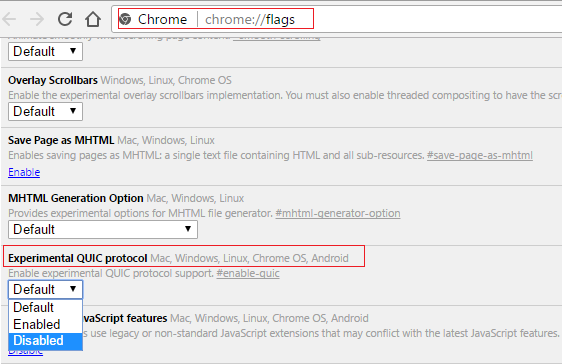
3. 接下来,确保将其设置为停用。
4. 重新启动浏览器即可纠正 Chrome 中的 ERR_SSL_VERSION_OR_CIPHER_MISMATCH。
方法 5:清除 SSL 证书缓存
1. 按 Windows 键 + R,然后输入“inetcpl.cpl”,然后按 Enter 打开“Internet 属性”。

2. 切换到“内容”选项卡,单击“清除 SSL 状态”,然后单击“确定”。
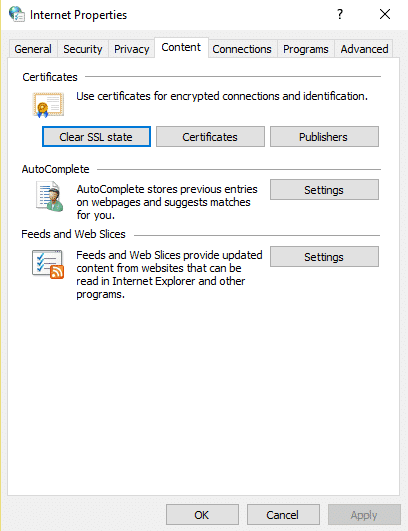
3. 现在单击“应用”,然后单击“确定”。
4. 重新启动电脑以保存更改。
方法 6:运行 CCleaner 和 Malwarebytes
2. 双击setup.exe开始安装。
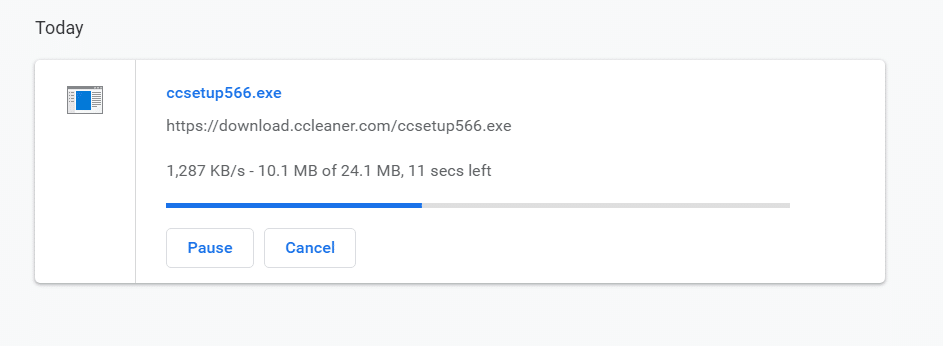
3. 单击安装按钮开始安装 CCleaner。按照屏幕上的说明完成安装。
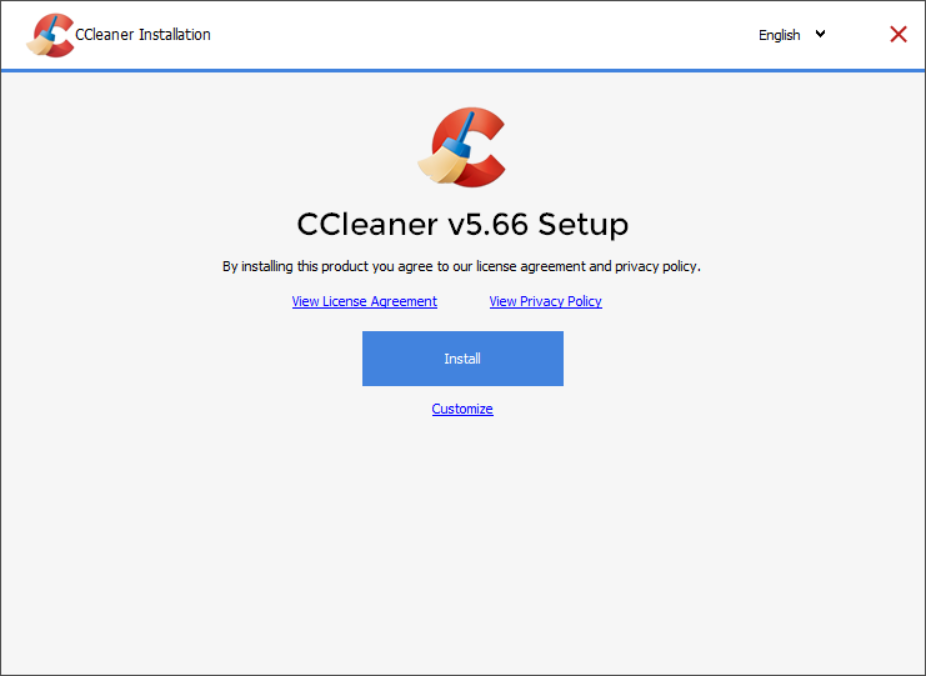
4. 启动应用程序,然后从左侧菜单中选择定制。
5. 现在查看是否需要检查默认设置以外的任何内容。完成后,单击分析。
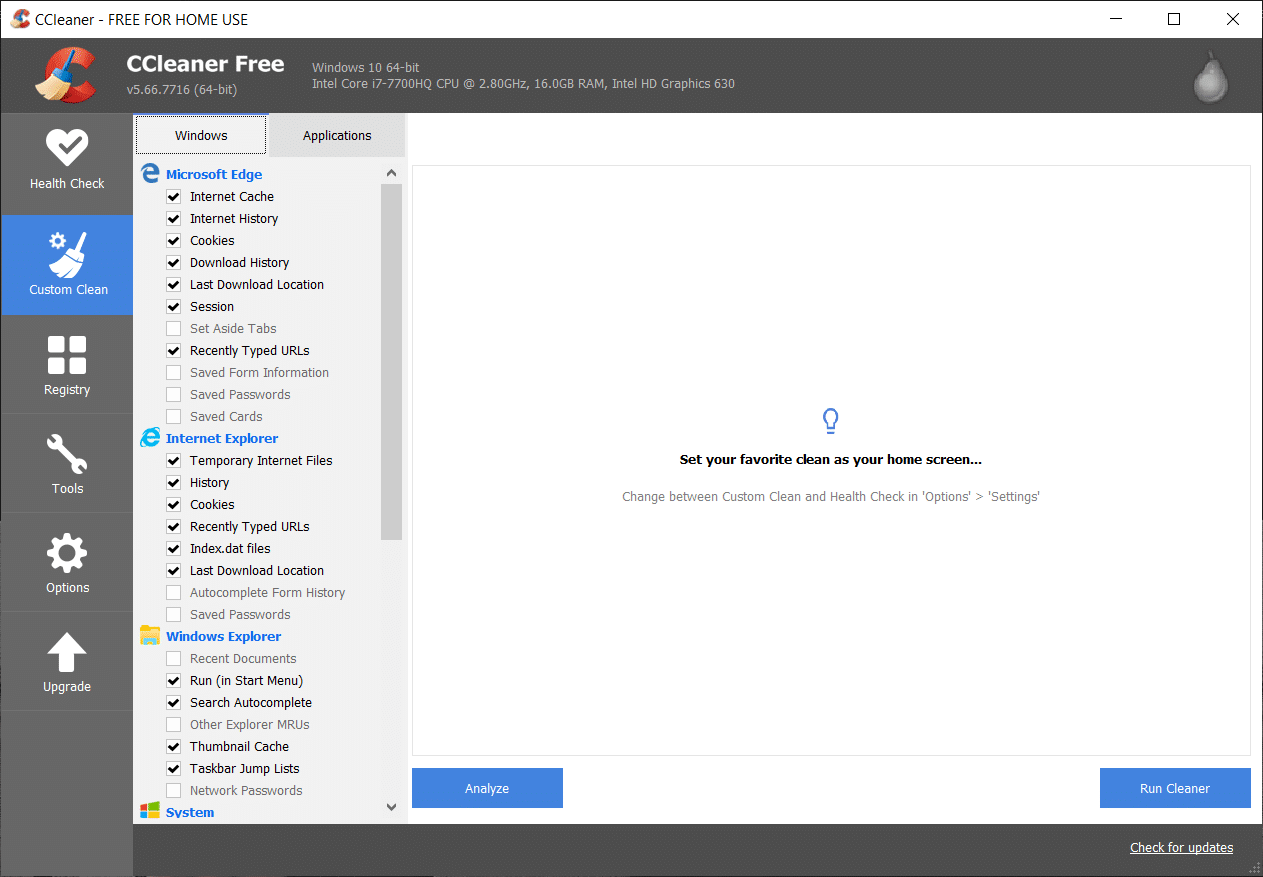
6. 分析完成后,单击“按钮运行CCleaner“ 按钮。
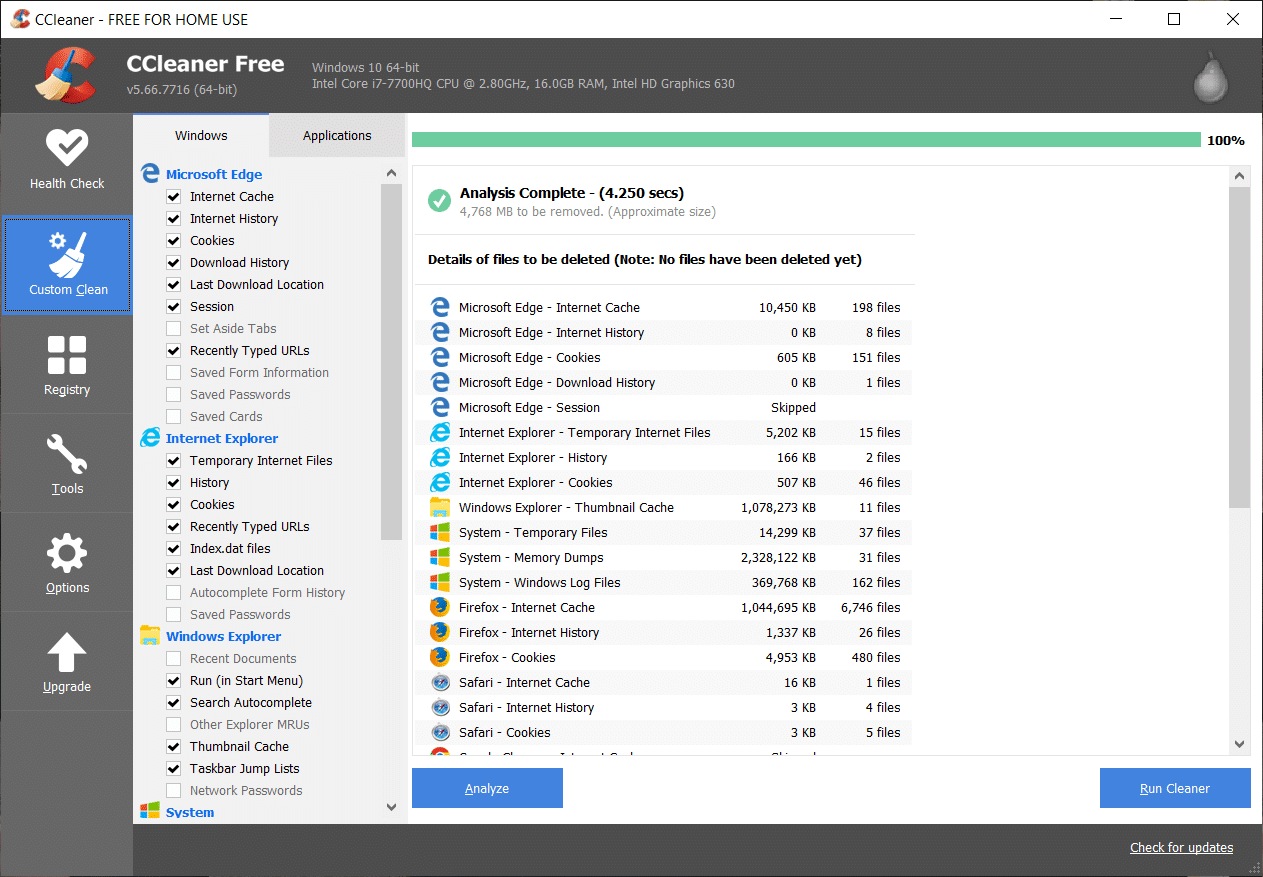
7. 让 CCleaner 运行它的程序,这将清除系统上的所有缓存和 cookie。
8. 现在,要进一步清理您的系统,请选择注册选项卡,并确保检查以下内容。
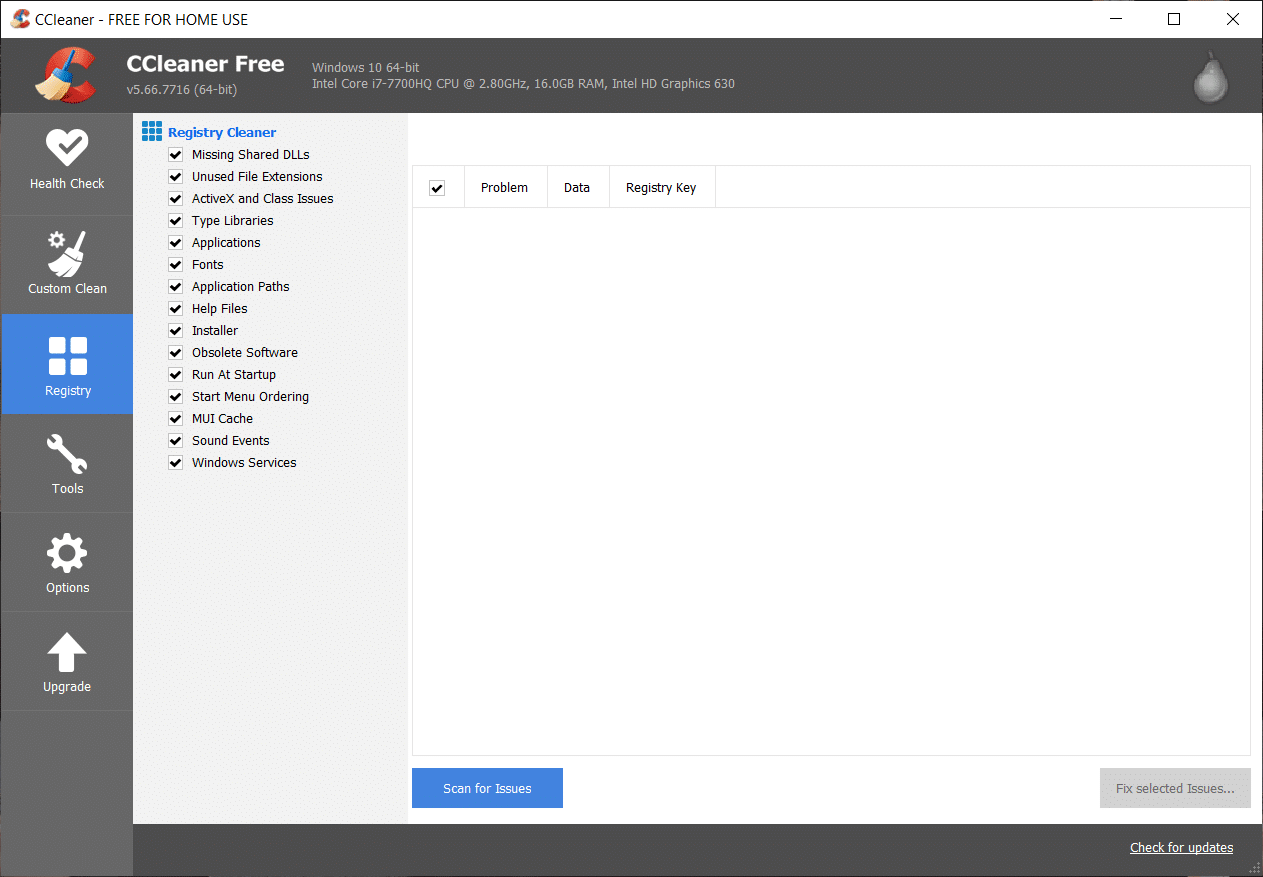
9. 完成后,单击“按钮发现问题并允许 CCleaner 进行扫描。
10. CCleaner会显示Windows注册表当前的问题,只需点击修复选定的问题按钮。
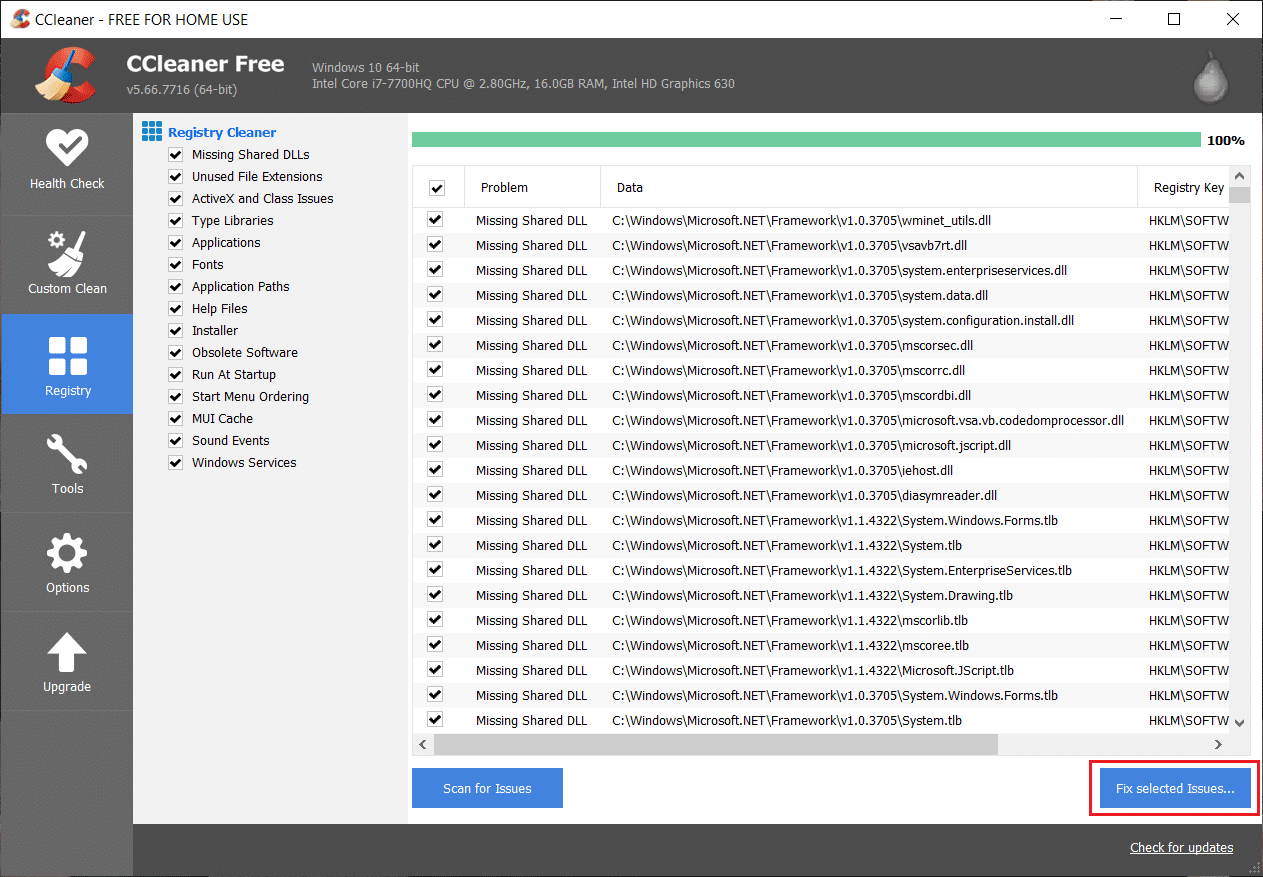
11. 当 CCleaner 询问“您想备份注册表更改吗?“ 选择和。
12. 备份完成后,选择解决所有选定的问题。
13. 重新启动电脑以保存更改。
如果这不能解决问题,请运行 Malwarebytes 并让它扫描您的系统是否存在有害文件。如果您有第三方防病毒或恶意软件扫描程序,您还可以使用它们从系统中删除恶意软件程序。您应该使用防病毒软件扫描您的系统,并立即清除任何不需要的恶意软件或病毒。
方法7:其他解决方案
Chrome 自行更新:确保 Chrome 已更新。单击 Chrome 菜单,单击帮助,然后选择关于 Google Chrome。 Chrome 将检查更新并单击“重新启动”以应用任何可用的更新。
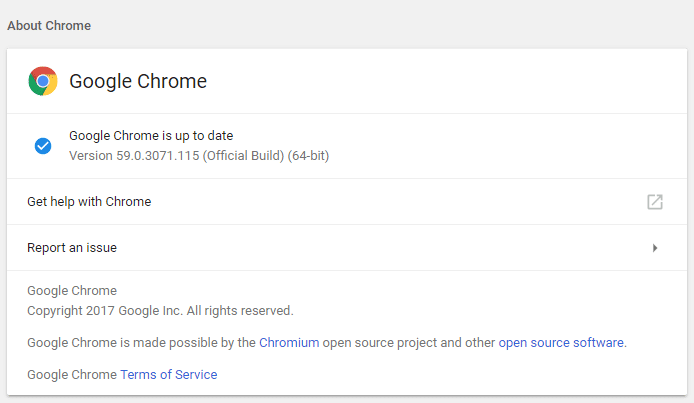
重置 Chrome 浏览器:单击 Chrome 菜单,然后选择“设置”、“显示高级设置”,然后在“重置设置”部分中单击“重置设置”。
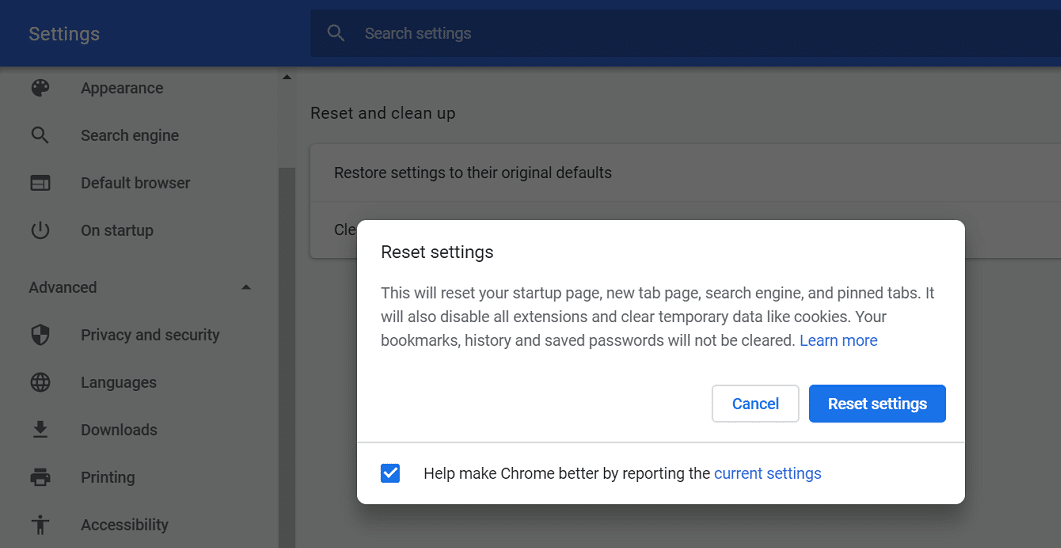
使用 Chrome 清理工具:该官员谷歌浏览器清理工具帮助扫描和删除可能导致 Chrome 出现问题的软件,例如崩溃、异常主页或工具栏、无法删除的意外广告或浏览体验改变。

上述修复肯定会对您有所帮助。Chrome 中的 ERR_SSL_VERSION_OR_CIPHER_MISMATCH 错误但如果您仍然遇到该错误,作为最后的手段,您可以重新安装 Chrome 浏览器。
方法 8:重新安装 Chrome Bowser
1. 按 Windows 键 + X,然后单击控制面板。
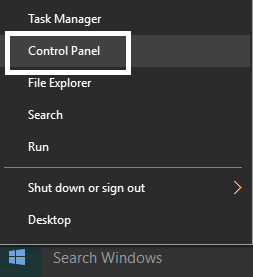
2. 单击“程序”中的“卸载程序”。

3. 搜索 Google Chrome,然后右键单击它并选择卸载。
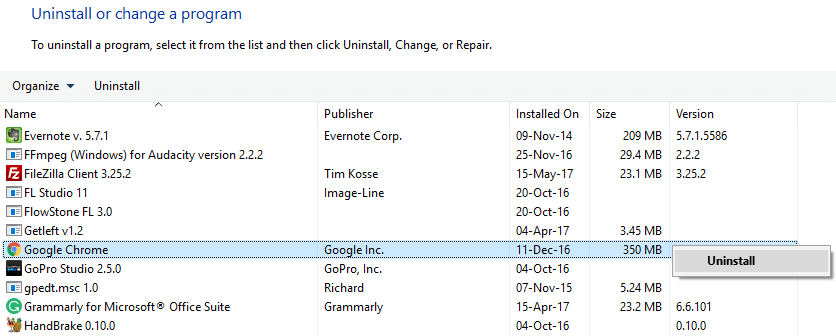
4. 重新启动电脑以保存更改,然后打开 Internet Explorer 或 Microsoft Edge。
5.所以转到此链接并下载适用于您 PC 的最新版本的 Chrome。
6. 下载完成后,请确保运行并安装安装程序。
7. 安装完成后关闭所有内容并重新启动电脑。
您还可以咨询:
这就是你所完成的全部修复 Chrome 中的 ERR_SSL_VERSION_OR_CIPHER_MISMATCH 错误但如果您对本指南仍有任何疑问,请随时在评论部分提问。

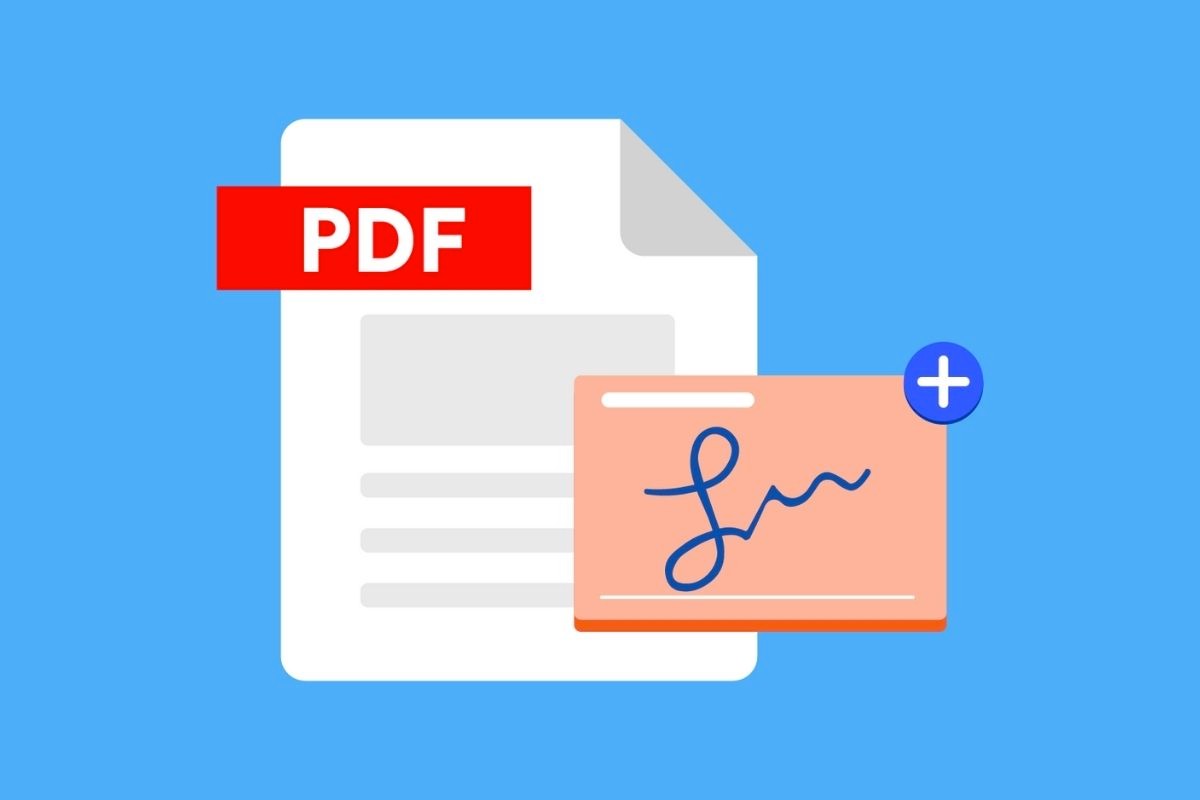
![什么是 Windows 更新? [定义]](https://guid.recmg.com/tech/johnnie/wp-content/uploads/2022/01/¿Que-es-la-actualizacion-de-Windows-Definition.png)